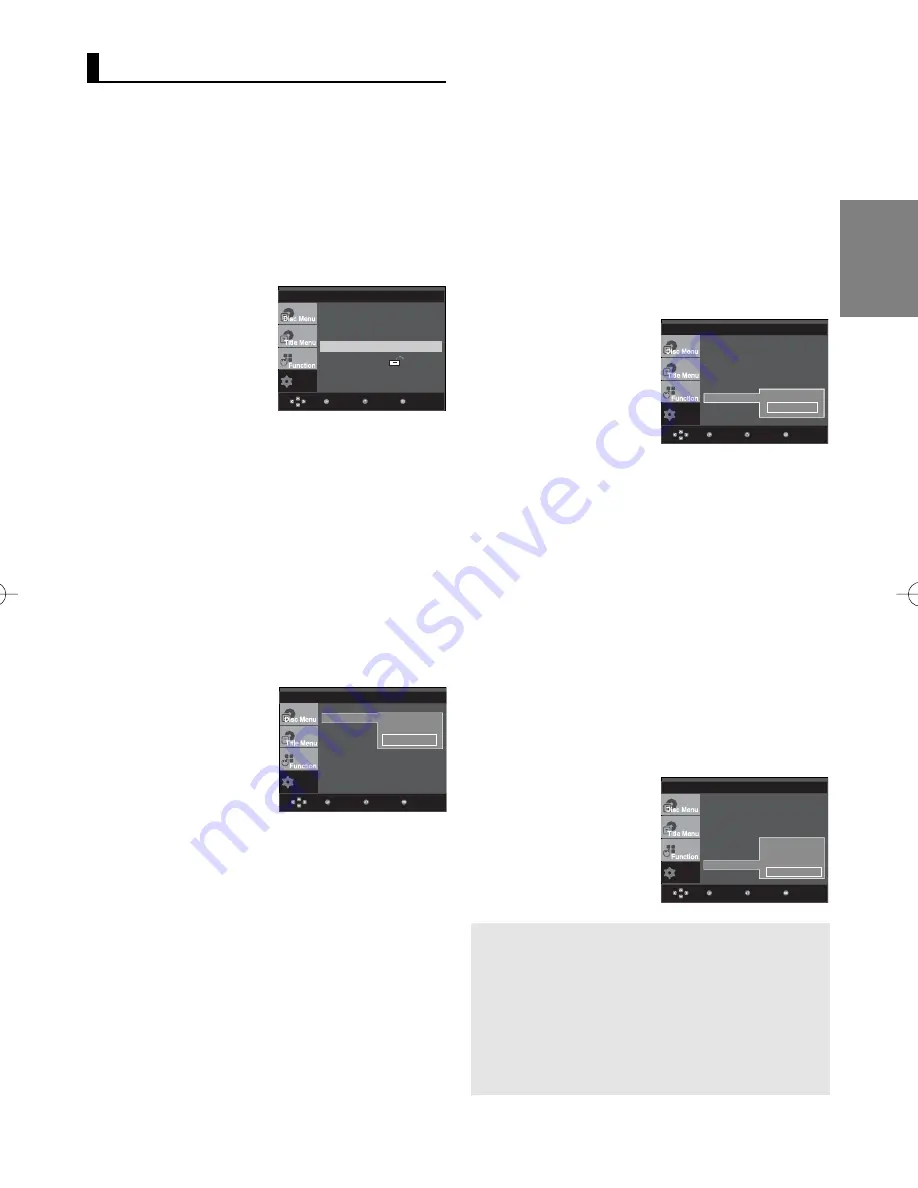
27
Nederlands
❷
Stilstaand Beeld
(Still Mode)
Met deze opties wordt het trillen van het beeld in stil-
staande modus voorkomen en kleine tekst scherper
weergegeven.
- Auto: Wanneer voor Auto is gekozen, worden de
instellingen voor Veld/Frame automatisch bepaald.
- Veld (Field): Kies hiervoor wanneer het beeld in de
Auto-stand trilt.
- Frame: Kies hiervoor wanneer u in de Auto-stand
kleine letters duidelijker wilt weergeven.
❸
Meldingen via TV
(Screen Messages)
De weergave van berichten op het scherm Aan of Uit
zetten.
❹
Zwarting
(Black Level)
Hiermee past u de helderheid van het scherm aan. (Aan
of Uit) Deze functie werkt niet in de progressieve
modus.
❻
Video Uitgang (Video Output)
Selecteer de video-uitgang.
- S-Video : Selecteer deze optie als u de Video en S-
Video-uitgang wilt gebruiken.
- I-SCAN: Selecteer deze optie als u de Component-uit-
gang voor interlaced scannen (525i) wilt gebruiken.
- P-SCAN: Selecteer deze optie als u de Component-uit-
gang voor progressief scannen (525p) wilt gebruiken.
- SCART: Selecteer deze optie als u de Scart-uitgang
wilt gebruiken.
• Als u niet binnen 10 seconden Ja of Nee (Yes/No)
hebt geselecteerd in het submenu van Instellingen
Beeld (Display Setup), wordt het vorige menu op het
scherm weergegeven.
De beeldopties instellen
Met beeldopties kunt u allerlei videofuncties van de
speler instellen.
1. Druk in de stopstand op de toets
MENU
.
2. Druk op
om
Setup
te selecteren en druk vervolgens
op
of
ENTER
.
3. Druk op
om
Instellingen Beeld
te selecteren en druk
vervolgens op
of
ENTER
.
4. Druk op
om de gewenste optie te selecteren en druk
vervolgens op
of
ENTER
.
❶
Normaal/Breedbeeld
(TV Aspect)
Afhankelijk van het gebruikte type televisie, kunt u de
instellingen voor het beeld aanpassen (beeldformaat).
- 4:3 Letter Box: Selecteer deze optie als u het gehele
16:9-scherm wilt zien dat DVD biedt, ook al heeft uw
TV een beeldformaat van 4:3. Aan de boven- en
onderkant van het scherm ziet u zwarte balken.
- 4:3 Pan-Scan: Selecteer deze optie voor conven-
tionele tv’s als u het centrale deel van het 16:9-scherm
wilt zien. (De uiterste rechter- en linkerkant van het
beeld worden afgesneden).
- 16:9 Breed (16:9 Wide): U ziet het volledige 16:-beeld
op uw breedbeeldtelevisie.
Setup
Menu
Return
Enter
Taal Instellen
Instellingen Geluid
Instellingen Beeld
Kinderslot :
DivX(R) Registratie
Setup
Menu
Return
Enter
Aspect Ratio
: 16:9 Wide
INSTELLINGEN BEELD
Normaal/Bree
Stilstaand B
Meldingen vi
:
Zwarting
: Uit
TV Systeem
: PAL
Video Uitgang
: SCART
4:3 Letter Box
4:3 Pan&Scan
√
16:9 Breed
❺
TV Systeem
(TV System)
- NTSC : Bij gebruik van een NTSC-disk
• Als uw tv-systeem alleen een PAL-video-ingang heeft,
moet u “PAL” selecteren. Als u “PAL” selecteert, wordt
PAL 60 Hz uitvoer gebruikt als indeling voor Interlace-
uitvoer.
• Als uw tv-systeem alleen een NTSC-video-ingang
heeft, moet u “NTSC” selecteren.
- PAL : Bij gebruik van een PAL-disk
• Als uw tv-systeem alleen een NTSC-video-ingang
heeft, moet u “NTSC” selecteren.
• Als uw tv-systeem alleen een PAL-video-ingang heeft,
moet u “PAL” selecteren.
Setup
Menu
Return
Enter
TV System
: PAL
INSTELLINGEN BEELD
Normaal/Breedbe
e
ld : Breed
Stilstaand Beeld
: Auto
Meldingen via TV
: Aan
Zwarting
: Uit
TV Systeem
Video Uitgang
NTSC
√
PAL
Setup
Menu
Return
Enter
INSTELLINGEN BEELD
Normaal/Breedbeeld : Breed
Stilstaand Beeld
: Auto
Meldingen via TV : Aan
Zwarting
TV Systeem
Video Uitgang
S-Video
I-SCAN
P-SCAN
√
SCART-RGB
• Raadpleeg de gebruiksaanwijzing van uw tv om
na te gaan of uw tv Progressive Scan onderste-
unt. Is dit het geval, volg dan de in deze
gebruiks-aanwijzing genoemde instructies voor
het instellen van het menu van uw tv op
Progressive Scan.
• Als de Video output verkeerd geplaatst is, kan
het scherm geblokkeerd worden.
DVD_P360_XEL NL 2 2/20/06 10:49 Page 27










































